如何在沒有控制器的情況下使用 Xbox
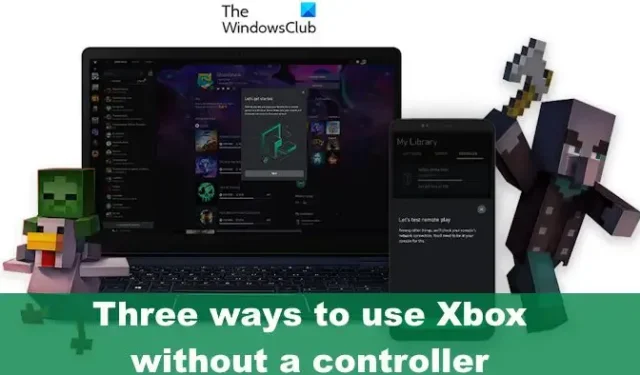
控制 Xbox Series X 或 Xbox One 視頻遊戲機的最佳方式是使用官方控制器。但有時會因為任何問題而找不到控制器,那麼遇到這種情況用戶該怎麼辦呢?好吧,沒有什麼可擔心的,因為用戶可以通過多種替代方法在沒有控制器的情況下控制他們的 Xbox。所有解決方案均有效並受 Microsoft 支持,因此不必擔心遇到麻煩。
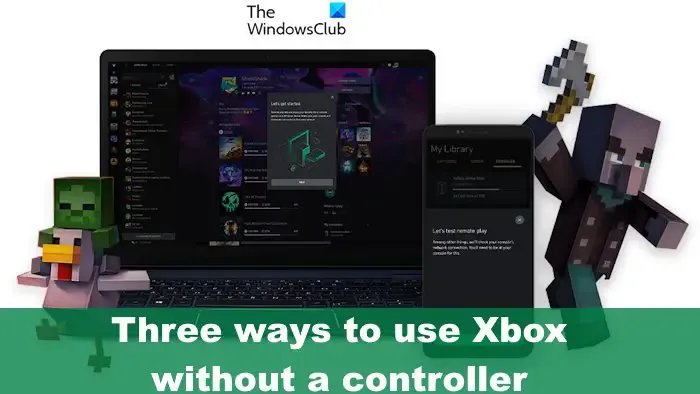
如何在沒有控制器的情況下使用 Xbox
如果您想在沒有控制器的情況下控制 Xbox Series X 視頻遊戲機,請使用以下方法。
- 使用鍵盤和鼠標
- 使用智能手機或平板電腦控制您的 Xbox
- 使用數字輔助控制 Xbox
1]使用鍵盤和鼠標
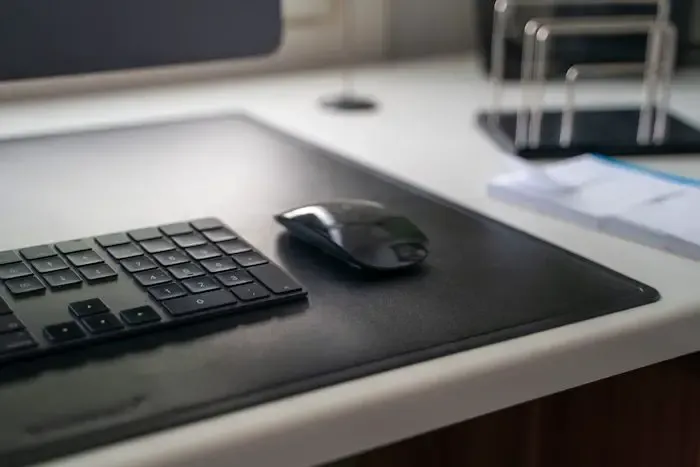
想要更好的精度嗎?最好的選擇是使用鍵盤和鼠標來導航 Xbox 控制台。這種方法比控制器好得多,如果您是經驗豐富的電腦遊戲玩家,則更是如此。到目前為止,許多遊戲都支持使用鍵盤和鼠標,但也有一些遊戲不支持。
因此,就目前情況而言,雖然鍵盤和鼠標是 Xbox 的出色工具,但它們並不可靠,並且在控制台上的所有遊戲都得到支持之前不會達到這一里程碑。
要將鍵盤和鼠標連接到 Xbox One 或 Series 主機,只需將它們插入設備上的 USB 端口之一即可。如果您使用正確類型的鍵盤和鼠標,那麼控制台應該可以毫無問題地識別它們。
請記住,只能通過鍵盤導航主菜單。目前不支持鼠標。
2]使用智能手機或平板電腦控制您的Xbox
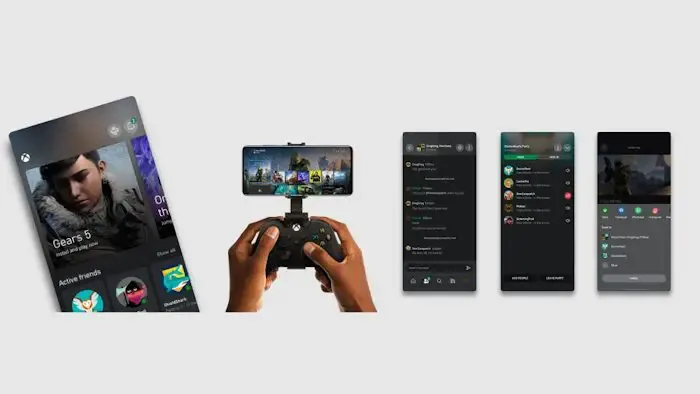
對於那些不知道的人來說,適用於 iOS 和 Android 的官方 Xbox 應用程序能夠控制您的 Xbox。它的主要目的是從任何遠程位置管理您的 Xbox,因此人們在系統導航上應該沒有問題。
首先從 Google Play Store 或 Apple App Store 下載 Xbox 應用程序。
在智能手機或平板電腦上打開應用程序,然後使用您的 Microsoft 帳戶登錄。
登錄後,繼續點擊應用程序右上角的控制台圖標。
從那裡,選擇添加現有控制台。
然後系統會要求您啟用遠程功能。請記住,您必須先啟用 Xbox 上的遠程功能,然後才能繼續。
完成上述任務後,點擊下一步按鈕繼續。
在 Xbox 上,系統會要求您設置遠程功能並啟用遠程遊戲。
這裡要做的最後一件事是在 Xbox One 或 Series 主機上測試遠程遊戲,看看您的互聯網連接是否已準備好進行旅程。
通過測試後,Xbox 應用程序將自動檢測您的 Xbox 並連接到它,無需您干預。您現在可以使用智能手機或平板電腦來控制 Xbox,甚至遠程玩您喜歡的遊戲。
我們應該指出,並非所有遊戲都可以通過 Xbox 應用程序遠程玩,因為它的主要目的是導航系統。
3]使用數字輔助來控制Xbox
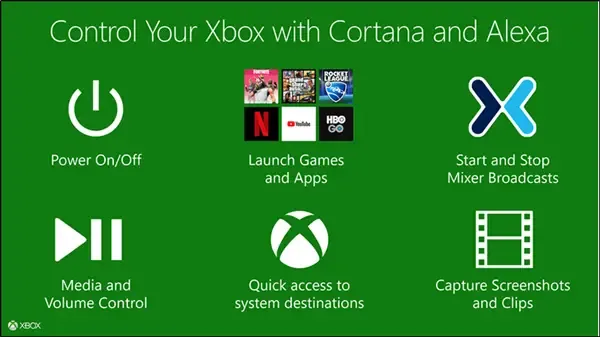
最後,您可以考慮使用數字助理來控制您的 Xbox Series 或 Xbox One 主機。我們建議利用 Amazon Alexa 來完成工作。Cortana過去是一個選項,但微軟製造的數字助理不再受支持。
要了解如何使用數字助理來控制您的 Xbox 系列,請花時間閱讀使用 Amazon Alexa 和 Cortana 控制 Xbox One。您將學習如何使用 Alexa,但避免使用 Cortana,因為它不再可用。
此外,您還可以使用 Google Assistant 和支持 Cortana 的設備,例如 Google Home 或 Amazon Echo。
您可以在沒有控制器的手機上玩 Xbox 嗎?
支持觸摸屏的遊戲使玩家可以在 Windows 計算機、Android 或 iOS 智能手機或平板電腦上玩 Xbox Game Pass 遊戲。這無需控制器即可 100% 通過觸摸顯示屏完成。
什麼是 Xbox 遠程遊戲?
Xbox Remote Play 是一項功能,可讓用戶將游戲從 Xbox 系列流式傳輸到智能手機、平板電腦或 PC。這是在家里或世界各地玩遊戲的最佳方式之一。您只需要強大的互聯網連接即可讓事情朝著正確的方向發展。



發佈留言